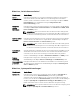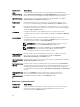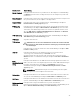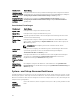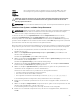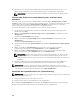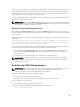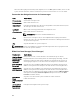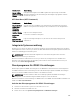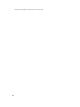Users Guide
Wenn ein falsches Systemkennwort eingegeben wurde, zeigt das System eine Meldung an und fordert Sie
zur erneuten Eingabe des Kennworts auf. Sie haben drei Versuche, das korrekte Kennwort einzugeben.
Nach dem dritten erfolglosen Versuch informiert das System in einer Fehlermeldung darüber, dass das
System angehalten wurde und ausgeschaltet werden muss.
Auch nach dem Herunterfahren und Neustarten des Systems wird die Fehlermeldung angezeigt, bis das
korrekte Kennwort eingegeben wurde.
ANMERKUNG: Die Option Password Status (Kennwortstatus) kann in Verbindung mit den Optionen
System Password (Systemkennwort) und Setup Password (Setup-Kennwort) eingesetzt werden, um
das System vor unerlaubtem Zugriff zu schützen.
Betrieb mit aktiviertem Setup-Kennwort
Wenn die Option Setup Password (Setup-Kennwort) auf Enabled (Aktiviert) gesetzt ist, muss zuerst das
korrekte Setup-Kennwort eingegeben werden, bevor die meisten Optionen des System-Setups bearbeitet
werden können.
Wird auch beim dritten Versuch nicht das korrekte Passwort eingegeben, zeigt das System die folgende
Meldung an:
Invalid Password! Number of unsuccessful password attempts: <x> System Halted!
Must power down. (Falsches Kennwort! Anzahl der erfolglosen Kennworteingaben:
<x> System angehalten! Muss ausgeschaltet werden.)
Auch nach dem Herunterfahren und Neustarten des Systems wird die Fehlermeldung angezeigt, bis das
korrekte Kennwort eingegeben wurde. Die folgenden Optionen sind Ausnahmen:
• Wenn die Option System Password (Systemkennwort) nicht auf Enabled (Aktiviert) gesetzt ist und
nicht über die Option Password Status (Kennwortstatus) gesperrt ist, kann ein Systemkennwort
zugewiesen werden.
• Ein vorhandenes Systemkennwort kann nicht deaktiviert oder geändert werden.
ANMERKUNG: Die Option „Password Status“ (Kennwortstatus) kann zusammen mit der Option
Setup Password (Setup-Kennwort) verwendet werden, um das Systemkennwort vor unbefugten
Änderungen zu schützen.
Aufrufen des UEFI-Startmanagers
ANMERKUNG: Damit ein Betriebssystem im UEFI-Startmodus installiert werden kann, muss es 64-
Bit UEFI-kompatibel sein (z. B. Microsoft Windows Server 2008 x64). DOS und 32-Bit-
Betriebssysteme lassen sich nur im BIOS-Startmodus installieren.
Mit dem Boot-Manager sind folgende Vorgänge möglich:
• Startoptionen hinzufügen, löschen und anordnen
• Auf das System-Setup und Startoptionen auf BIOS-Ebene ohne Neustart zugreifen
So rufen Sie den Boot-Manager auf:
1. Schalten Sie das System ein oder starten Sie es neu.
2. Drücken Sie die Taste <F11>, wenn folgende Meldung angezeigt wird:
<F11> = UEFI Boot Manager
101